 tutoriels informatiques
tutoriels informatiques
 Dépannage
Dépannage
 Comment réparer 'Windows Impossible de trouver l'un des fichiers de ce thème'
Comment réparer 'Windows Impossible de trouver l'un des fichiers de ce thème'
Comment réparer 'Windows Impossible de trouver l'un des fichiers de ce thème'
Jul 19, 2025 am 02:59 AML'invite "Un fichier de cette rubrique ne peut pas être trouvé" dans Windows est parce que le système a constaté que le fichier de ressources manquait ou que le chemin était mauvais lors du chargement du sujet. 1. Ouvrez "Paramètres" → "Personnalisation" → "THèME" pour confirmer le thème actuel; 2. Cliquez avec le bouton droit sur le bureau et sélectionnez "Personnalisation" → Cliquez sur le bouton Paramètres du thème pour afficher le message d'erreur; 3. Si vous utilisez un thème non officiel, vous pouvez revenir au problème de vérification du thème par défaut; 4. S'il s'agit d'un problème de package de thème spécifique, vous pouvez le télécharger et l'installer pour vous assurer que le fichier est terminé; 5. Les utilisateurs avancés peuvent localiser manuellement le chemin de fichier manquant pour la réparation.

Windows appara?tra l'invite "Un fichier dans cette rubrique ne peut pas être trouvé" car le système trouve des fichiers de ressources (tels que des fonds d'écran, des sons, des ic?nes, etc.) des erreurs manquantes ou de chemin lors du chargement d'un sujet. Le problème lui-même n'est pas grave, mais il affectera l'utilisation normale du thème. La solution n'est en fait pas compliquée, l'objectif est de trouver l'emplacement des fichiers manquants et de les réparer.
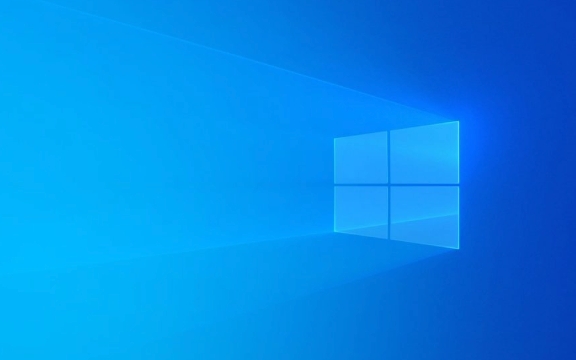
Vérifiez le fichier de sujet actuellement utilisé
Dans la plupart des cas, ce problème est d? à l'utilisation d'un package de thème tiers ou à modifier le thème par défaut du système. Des images, des sons ou d'autres ressources qui n'existent pas localement peuvent être référencés dans le fichier de thème (.deskthemepack ou .theme).
Vous pouvez vérifier de cette fa?on:

- Ouvrir les paramètres → Personnalisation → Thème pour voir quel thème vous utilisez actuellement
- Cliquez avec le bouton droit sur le bureau et sélectionnez "Personnalisation" → Cliquez sur le bouton Paramètres (pignon) du thème actuel pour voir si le message d'erreur est lié
- Si vous utilisez un thème non officiel, essayez de revenir sur le thème par défaut pour voir si le problème dispara?t
S'il y a un problème avec un package de thème spécifique, vous pouvez essayer de redémarrer ou de l'installer pour vous assurer que tous les fichiers de ressources sont terminés.
Localiser manuellement les chemins de fichier manquants (avancé)
Si vous avez une capacité pratique, vous pouvez savoir quels fichiers manquent de la manière suivante:

- Trouvez l'emplacement où le fichier de thème actuel est stocké (généralement C: \ Users \ Username \ AppData \ Local \ Microsoft \ Windows \ Themes)
- Ouvrez le fichier .theme correspondant avec un éditeur de texte
- Vérifiez [Panneau de configuration \ Desktop] ou [sons] pour confirmer s'il existe des chemins vers des fonds d'écran inexistants, des sons, etc.
Les situations courantes comprennent:
- Le chemin du papier peint est codé en dur comme un chemin sur l'ordinateur de quelqu'un (tel que d: \ wallpapers \ xxx.jpg)
- Fichier sonore perdu ou mauvais chemin
- Le cache ic?ne est corrompu
Dans ces situations, vous pouvez modifier directement le chemin d'accès dans le fichier .Theme pour pointer vers le fichier correspondant qui existe localement.
Cache claire du cache et reconstruire les ressources
Parfois, même si le fichier est correct, le cache système peut provoquer de faux positifs. Vous pouvez essayer d'effacer le cache lié au sujet pour résoudre le problème:
- Ouvrez le gestionnaire de taches et redémarrez le processus "Windows Explorer"
- Ou entrez l'invite de commande (autorisation d'administrateur), exécutez
ie4uinit.exe -ClearIconCacheetcleanmgrpour nettoyer les fichiers temporaires - Vous pouvez également supprimer manuellement le contenu du dossier de cache sous C: \ Users \ Username \ AppData \ Local \ Microsoft \ Windows \ Thèmes
Une fois que vous avez terminé, réappliquez le sujet pour voir si le problème existe toujours.
Fondamentalement, ce sont les méthodes. La plupart du temps, vous pouvez le faire en modifiant le thème ou en réinstallant le thème actuel. Il vous suffit de lire le contenu du fichier .Theme lorsque vous devez mener une enquête approfondie. Bien que cela semble un peu technique, tant qu'il n'affecte pas fréquemment l'utilisation, vous n'avez pas à vous inquiéter trop.
Ce qui précède est le contenu détaillé de. pour plus d'informations, suivez d'autres articles connexes sur le site Web de PHP en chinois!

Outils d'IA chauds

Undress AI Tool
Images de déshabillage gratuites

Undresser.AI Undress
Application basée sur l'IA pour créer des photos de nu réalistes

AI Clothes Remover
Outil d'IA en ligne pour supprimer les vêtements des photos.

Clothoff.io
Dissolvant de vêtements AI

Video Face Swap
échangez les visages dans n'importe quelle vidéo sans effort grace à notre outil d'échange de visage AI entièrement gratuit?!

Article chaud

Outils chauds

Bloc-notes++7.3.1
éditeur de code facile à utiliser et gratuit

SublimeText3 version chinoise
Version chinoise, très simple à utiliser

Envoyer Studio 13.0.1
Puissant environnement de développement intégré PHP

Dreamweaver CS6
Outils de développement Web visuel

SublimeText3 version Mac
Logiciel d'édition de code au niveau de Dieu (SublimeText3)

Sujets chauds
 Windows Security est vide ou ne montre pas les options
Jul 07, 2025 am 02:40 AM
Windows Security est vide ou ne montre pas les options
Jul 07, 2025 am 02:40 AM
Lorsque le Windows Security Center est vide ou que la fonction est manquante, vous pouvez suivre les étapes suivantes pour vérifier: 1. Confirmez si la version système prend en charge les fonctions complètes, certaines fonctions de l'édition domestique sont limitées et que l'édition professionnelle et ci-dessus sont plus complètes; 2. Redémarrez le service SecurityHealthService pour vous assurer que son type de démarrage est défini sur automatique; 3. Vérifiez et désinstallez le logiciel de sécurité tiers qui peut être confronté; 4. Exécutez les commandes SFC / Scanow et DISM pour réparer les fichiers système; 5. Essayez de réinitialiser ou de réinstaller l'application Windows Security Center et de contacter la prise en charge de Microsoft si nécessaire.
 Le chat vocal de pointe ne fonctionne pas sur PC: consultez ce guide pas à pas!
Jul 03, 2025 pm 06:02 PM
Le chat vocal de pointe ne fonctionne pas sur PC: consultez ce guide pas à pas!
Jul 03, 2025 pm 06:02 PM
Les joueurs ont connu le problème de la pointe du chat vocal qui ne fonctionne pas sur PC, ce qui a un impact sur leur coopération pendant les ascensions. Si vous êtes dans la même situation, vous pouvez lire cet article de Minitool pour apprendre à résoudre les problèmes de chat vocale de pointe.Quick Navigat
 Windows est resté sur 'des modifications de l'annulation apportées à votre ordinateur'
Jul 05, 2025 am 02:51 AM
Windows est resté sur 'des modifications de l'annulation apportées à votre ordinateur'
Jul 05, 2025 am 02:51 AM
L'ordinateur est coincé dans l'interface "Annuler les modifications apportées à l'ordinateur", ce qui est un problème courant après l'échec de la mise à jour Windows. Il est généralement causé par le processus de retour en arrière et ne peut pas entrer normalement dans le système. 1. Tout d'abord, vous devez attendre patiemment assez longtemps, surtout après le redémarrage, il peut prendre plus de 30 minutes pour terminer le recul et observer la lumière du disque dur pour déterminer s'il est toujours en cours d'exécution. 2. S'il n'y a pas de progrès pendant longtemps, vous pouvez forcer l'arrêt et entrer dans l'environnement de récupération (Winre) plusieurs fois, et essayer de commencer la réparation ou la restauration du système. 3. Après être entré en mode sans échec, vous pouvez désinstaller les enregistrements de mise à jour les plus récents via le panneau de configuration. 4. Utilisez l'invite de commande pour exécuter la commande bootREC dans l'environnement de récupération pour réparer le fichier de démarrage, ou exécuter SFC / scannow pour vérifier le fichier système. 5. La dernière méthode consiste à utiliser la fonction "réinitialiser cet ordinateur"
 Erreur des équipes de Microsoft pour Microsoft 657RX dans Windows 11/10
Jul 07, 2025 pm 12:25 PM
Erreur des équipes de Microsoft pour Microsoft 657RX dans Windows 11/10
Jul 07, 2025 pm 12:25 PM
Rencontrer que quelque chose a mal tourné 657RX peut être frustrant lorsque vous vous connectez aux équipes Microsoft ou à Outlook. Dans cet article sur Minitool, nous explorerons comment corriger l'erreur des équipes Outlook / Microsoft 657RX afin que vous puissiez récupérer votre flux de travail sur la piste.QUICK
 L'opération demandée nécessite des fenêtres d'altitude
Jul 04, 2025 am 02:58 AM
L'opération demandée nécessite des fenêtres d'altitude
Jul 04, 2025 am 02:58 AM
Lorsque vous rencontrez l'invite "Cette opération nécessite une escalade des autorisations", cela signifie que vous avez besoin d'autorisations d'administrateur pour continuer. Les solutions incluent: 1. Cliquez avec le bouton droit sur le programme "Exécuter en tant qu'administrateur" ou définissez le raccourci pour toujours exécuter en tant qu'administrateur; 2. Vérifiez si le compte courant est un compte administrateur, sinon, commutateur ou demande d'assistance administratrice; 3. Utiliser les autorisations de l'administrateur pour ouvrir une invite de commande ou PowerShell pour exécuter des commandes pertinentes; 4. contourner les restrictions en obtenant la propriété du fichier ou en modifiant le registre lorsque cela est nécessaire, mais ces opérations doivent être prudentes et comprendre pleinement les risques. Confirmer l'identité de l'autorisation et essayer les méthodes ci-dessus résolvez généralement le problème.
 Le serveur RPC n'est pas disponible Windows
Jul 06, 2025 am 12:07 AM
Le serveur RPC n'est pas disponible Windows
Jul 06, 2025 am 12:07 AM
Lorsque vous rencontrez le problème "RPCServeRisunavailable", confirmez d'abord s'il s'agit d'une exception de service locale ou d'un problème de configuration réseau. 1. Vérifiez et démarrez le service RPC pour vous assurer que son type de démarrage est automatique. Si cela ne peut pas être démarré, vérifiez le journal des événements; 2. Vérifiez la connexion réseau et les paramètres du pare-feu, testez le pare-feu pour désactiver le pare-feu, vérifier la résolution DNS et la connectivité réseau; 3. Exécutez les commandes SFC / Scanow et DISM pour réparer les fichiers système; 4. Vérifiez la politique de groupe et l'état du contr?leur de domaine dans l'environnement du domaine et contactez le service informatique pour aider au traitement. Vérifiez progressivement en séquence pour localiser et résoudre le problème.
 La passerelle par défaut n'est pas disponible Windows
Jul 08, 2025 am 02:21 AM
La passerelle par défaut n'est pas disponible Windows
Jul 08, 2025 am 02:21 AM
Lorsque vous rencontrez l'invite "DefaultGateWaySnotavailable", cela signifie que l'ordinateur ne peut pas se connecter au routeur ou n'obtient pas correctement l'adresse réseau. 1. Tout d'abord, redémarrez le routeur et l'ordinateur, attendez que le routeur commence complètement avant d'essayer de se connecter; 2. Vérifiez si l'adresse IP est définie pour obtenir automatiquement, entrez l'attribut réseau pour vous assurer que "obtenir automatiquement l'adresse IP" et "obtenir automatiquement l'adresse du serveur DNS" sont sélectionnées; 3. Exécutez IPConfig / Release et IPConfig / renouveler via l'invite de commande pour libérer et réaccompagner l'adresse IP, et exécutez la commande netsh pour réinitialiser les composants du réseau si nécessaire; 4. Vérifiez le pilote de carte réseau sans fil, mettez à jour ou réinstallez le pilote pour vous assurer qu'il fonctionne normalement.
 Comment corriger le code d'arrêt 'System_Service_Exception' dans Windows
Jul 09, 2025 am 02:56 AM
Comment corriger le code d'arrêt 'System_Service_Exception' dans Windows
Jul 09, 2025 am 02:56 AM
Lorsque vous rencontrez l'erreur d'écran bleu "System_Service_Exception", vous n'avez pas besoin de réinstaller le système ou de remplacer immédiatement le matériel. Vous pouvez suivre les étapes suivantes pour vérifier: 1. Mettre à jour ou faire reculer les pilotes matériels tels que les cartes graphiques, en particulier les pilotes récemment mis à jour; 2. Désinstaller des logiciels ou des outils système antivirus tiers et utilisez Windowsdefender ou des produits de marque bien connus pour les remplacer; 3. Exécutez les commandes SFC / ScanNow et DISM en tant qu'administrateur pour réparer les fichiers système; 4. Vérifiez les problèmes de mémoire, restaurez la fréquence par défaut et re-remplissez et débranchez le baton de mémoire, et utilisez des outils de diagnostic de mémoire Windows pour détecter. Dans la plupart des cas, les problèmes de conducteur et de logiciel peuvent être résolus en premier.





